Cet article a été rédigé avec la collaboration de nos éditeurs(trices) et chercheurs(euses) qualifiés(es) pour garantir l'exactitude et l'exhaustivité du contenu.
L'équipe de gestion du contenu de wikiHow examine soigneusement le travail de l'équipe éditoriale afin de s'assurer que chaque article est en conformité avec nos standards de haute qualité.
Cet article a été consulté 121 181 fois.
Le niveau root ou superutilisateur, vous donne le droit d'accéder aux éléments les plus protégés d'un système d'exploitation Linux ou Unix et d'intervenir au moyen de commandes très puissantes afin de contrôler son comportement dans les moindres détails. Ce niveau de privilège est si puissant que vous ne devriez vous connecter en mode root qu'en cas de nécessité et en étant conscient que vous exposez votre système à des risques dont les conséquences pourraient être catastrophiques.
Étapes
Méthode 1
Méthode 1 sur 4:Accéder au niveau root avec un terminal
-
1Ouvrez un terminal. Si vous ne l'avez déjà fait, ouvrez-le depuis votre interface de bureau en pressant simultanément les touches de raccourci Ctrl+Alt+T.
-
2Saisissez su - puis pressez la touche Entrée. Vous pourrez vous connecter ainsi avec les privilèges du superutilisateur du système. Cette commande vous permet aussi de vous connecter sur le compte de n'importe quel autre utilisateur de l'ordinateur, mais si vous ne tapez rien à la suite de su -, le système considèrera automatiquement qu'il s'agit d'une demande de connexion au niveau root [1] .
-
3Saisissez le mot de passe du superutilisateur. Lorsque vous aurez entré la commande su - puis Entrée, le système vous demandera le mot de passe d'accès du superutilisateur.
- Si vous recevez le message « su : Échec d'authentification », il se peut que le compte root soit verrouillé, auquel cas vous devrez procéder à son déverrouillage.
-
4Vérifiez l'affichage de l'invite de votre terminal . Si vous avez pu vous connecter, le dernier caractère de l'invite de commande du système deviendra # au lieu de $ [2] .
-
5Effectuez les tâches que vous devez exécuter. Une fois connecté en tant que superutilisateur au moyen de la commande su -, vous pourrez lancer n'importe quel utilitaire requérant les privilèges d'accès au niveau root pour s'exécuter. Le système mémorisera votre situation de superutilisateur jusqu'à la fin de la session, de telle sorte que vous n'aurez pas à vous reconnecter à chaque fois que vous devrez lancer une commande.
-
6Pensez plutôt à utiliser sudo au lieu de su -. La commande sudo (pour Super User DO) vous permettra d'obtenir temporairement les privilèges de superutilisateur pour effectuer des tâches ponctuelles requérant ce niveau pour s'exécuter. C'est aussi la manière la plus sure d'exécuter des commandes demandant un accès privilégié parce que l'environnement root n'est que temporaire et l'utilisateur n'a pas besoin de connaitre le mot de passe d'accès au compte root, le sien étant suffisant devenir temporairement superutilisateur, pour autant qu'il ait les permissions d'administration du système [3] .
- Saisissez sudo commande puis pressez la touche Entrée. Essayez par exemple sudo ifconfig. Lorsque le système vous demandera un mot de passe, entrez uniquement le vôtre en tant qu'utilisateur et non celui d'accès au compte root.
- L'utilisation de sudo est la méthode privilégiée par les distributions comme Ubuntu et dérivés et elle a l'avantage de fonctionner même si le compte root est verrouillé.
- Cette commande est limitée aux utilisateurs auxquels ont été attribuées les permissions d'administration du système par leur appartenance au groupe nommé sudo. Ces permissions peuvent être ajoutées ou retirées en modifiant le fichier /etc/sudoers.
Publicité
Méthode 2
Méthode 2 sur 4:Débloquer le compte root sous Ubuntu et distributions dérivées
-
1Débloquez le compte root sous Ubuntu. L'accès au compte root est rarement nécessaire si vous pouvez utiliser la commande sudo comme mentionné ci-dessus. Pour cette raison, Ubuntu ainsi que plusieurs distributions qui en dérivent verrouillent l'accès au compte root, de telle sorte que des utilisateurs non autorisés ne puissent y accéder.
-
2Ouvrez un terminal. Pressez simultanément les touches Ctrl+Alt+T dans l'environnement de bureau pour démarrer le terminal.
-
3Invoquez sudo passwd root puis pressez la touche Entrée. Le système vous demandera d'entrer votre mot de passe. Saisissez votre mot de passe d'utilisateur.
-
4Créez un nouveau mot de passe. Vous serez invité à saisir un nouveau mot de passe que vous devrez entrer une seconde fois. Le compte root sera activé lorsque celui-ci aura été accepté par le système [4] .
-
5Verrouillez de nouveau le compte root. Entrez la commande qui suit pour éliminer le mot de passe du compte root et le verrouiller :
- sudo passwd -dl root
Publicité
Méthode 3
Méthode 3 sur 4:Se connecter en tant que root
-
1Préférez toujours utiliser un accès temporaire au niveau root. Il n'est pas recommandé de rester connecté en permanence avec les privilèges de superutilisateur lors de l'utilisation normale de votre ordinateur. Pendant le temps durant lequel vous maintenez ce niveau ouvert, le système reste exposé à d'importants risques de sécurité ainsi qu'à l'exécution par négligence de certaines commandes qui pourraient le rendre inopérant. C'est pour ces raisons que vous ne devrez vous connecter en tant que superutilisateur que le temps d'effectuer vos tâches de maintenance comme le paramétrage de périphériques ou la gestion de comptes d'utilisateurs.
- Utiliser les commandes sudo ou su au lieu de vous connecter au compte root vous permettra de limiter les risques auxquels votre système sera exposé pendant votre session de travail en tant que superutilisateur. L'utilisation de ces commandes a l'avantage de vous obliger à penser à ce que vous allez faire afin de ne pas risquer d'endommager le système.
- Certaines distributions, comme Ubuntu, verrouillent l'accès au compte root jusqu'à ce que vous le déverrouilliez manuellement. Ceci a l'avantage non seulement de prévenir un utilisateur de provoquer des dégâts sans s'en rendre compte, mais aussi de sécuriser le système contre une possible intrusion de hackeurs, parce que le compte root est généralement la cible de choix des pirates de l'informatique. Ils ne pourront vraisemblablement pas en obtenir l'accès si ce compte est verrouillé.
-
2Entrez root comme nom d'utilisateur pour vous connecter. Si le compte root est déverrouillé et que vous en connaissez le mot de passe, vous pourrez vous y connecter au moment où le système vous le proposera. Il vous suffira donner le nom root comme utilisateur dans la fenêtre de connexion.
- Si vous devez exécuter une commande requérant les droits de superutilisateur, il est préférable d'utiliser la commande sudo.
-
3Entrez le mot de passe du compte root. Après avoir entré le nom root comme utilisateur, entrez le mot de passe attribué au compte root.
- Il est fréquent que sur des machines fraichement livrées ce mot de passe ait été initialisé à « password », « system » ou « admin ». Prenez soin de le modifier dès la première connexion.
- Si vous ne connaissez pas le mot de passe du compte root ou que vous l'avez oublié, des instructions pour le réinitialiser vous sont données plus avant.
- Sous Ubuntu, le compte root est verrouillé par défaut et ne peut être utilisé jusqu'à ce que vous l'ayez vous-même déverrouillé.
-
4L'exécution de certaines applications complexes doit être évitée. Si vous restez connecté au compte root, Il est très possible que certains programmes puissent avoir un effet négatif s'ils fonctionnent avec les permissions d'accès au niveau le plus élevé du système. Il est fortement recommandé d'utiliser les commandes sudo ou su pour lancer ce genre de programme plutôt que de le faire en restant connecté en permanence au compte root.Publicité
Méthode 4
Méthode 4 sur 4:Réinitialiser le mot de passe d'un compte à accès privilégié
-
1Réinitialisez le mot de passe du compte root. Vous devrez réinitialiser cette clé d'accès si vous ne vous en souvenez plus. Vous devrez utiliser votre mot de passe d'utilisateur (pour autant que vous disposiez des permissions d'administration) pour modifier celui du superutilisateur. Entrez simplement sudo passwd root, saisissez votre mot de passe d'utilisateur puis créez celui du compte root. Si, par comble de malheur, vous avez aussi oublié votre mot de passe d'utilisateur, vous devrez redémarrer votre système en mode de « récupération » pour pouvoir les modifier tous les deux.
-
2Redémarrez votre système en mode de récupération. Dès la fin de l'affichage de l'écran du BIOS, maintenez la touche Maj gauche pressée pour afficher le menu du gestionnaire de démarrage « GRUB ».
- Le temps dont vous disposez pour réagir peut être très court, attendez-vous à devoir faire plusieurs tentatives avant de réussir.
-
3Sélectionnez la première entrée(mode de récupération) sur la liste. Votre système se chargera en mode de récupération.
-
4Sélectionnez l'option root sur le menu qui s'affiche. Le terminal que vous utilisiez pour vous connecter au compte root doit s'afficher sur votre écran.
-
5Remontez le disque avec les permissions d'écriture. Lorsque vous démarrez votre système en mode de récupération, vous ne disposez normalement que des permissions en mode de lecture. Entrez la commande qui suit pour obtenir les droits d'accès en écriture :
- mount -rw -o remount /
-
6Créez un nouveau mot de passe. Faites-en autant pour tous les comptes auxquels vous ne pouviez plus accéder. Une fois que vous serez connecté au compte root et que vous aurez modifié les permissions d'accès, vous pourrez créer des mots de passe pour n'importe quel compte hébergé sur le système.
- Saisissez passwd accountName puis pressez la touche Entrée. Pour modifier le mot de passe du compte root, entrez passwd root.
- Vous serez invité à entrer une seconde fois le nouveau mot de passe pour le confirmer.
-
7Redémarrez votre ordinateur après la réinitialisation des mots de passe. Vos nouveaux mots de passe prendront effet dès le redémarrage du système et vous pourrez utiliser vos comptes de la même manière qu'auparavant [5] .Publicité
Avertissements
- N'utilisez l'accès au compte root que si c'est vraiment nécessaire et déconnectez-vous dès que vous aurez terminé vos tâches à ce niveau.
- Ne communiquez votre mot de passe de superutilisateur qu'à des personnes en qui vous avez confiance et qui auront besoin de s'en servir.
Références
- ↑ http://forums.cnetfrance.fr/topic/9799-root-linux-comment-se-mettre-en-root-super-utilisateur/
- ↑ http://www.commentcamarche.net/faq/156-linux-utiliser-la-commande-su
- ↑ http://lea-linux.org/documentations/Admin-admin_env-sudo
- ↑ https://doc.ubuntu-fr.org/root
- ↑ https://guide.ubuntu-fr.org/desktop/user-forgottenpassword.html
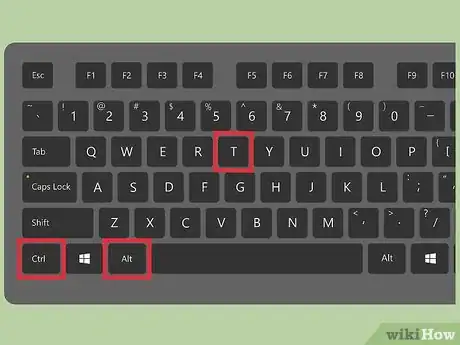
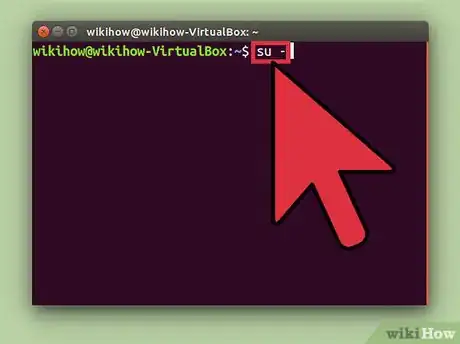
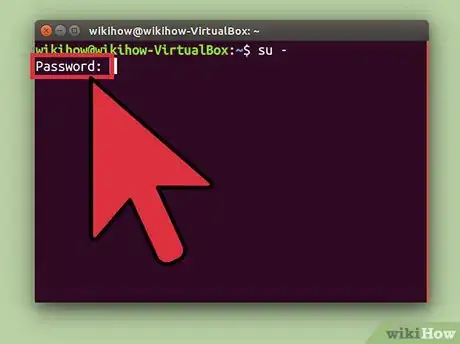
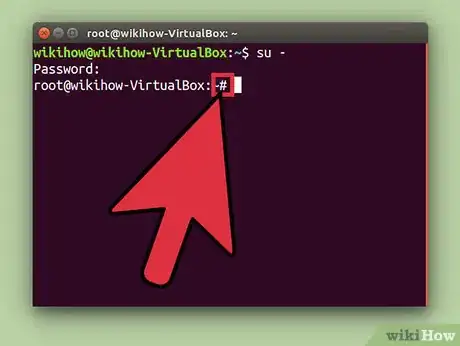
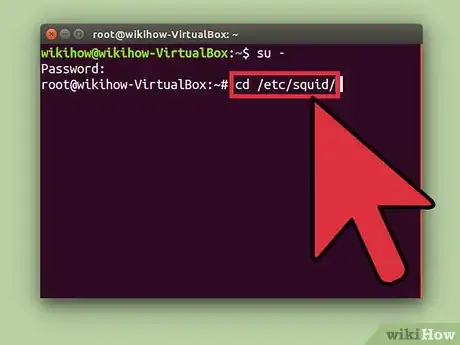
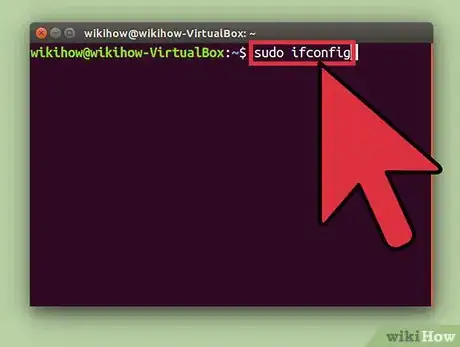
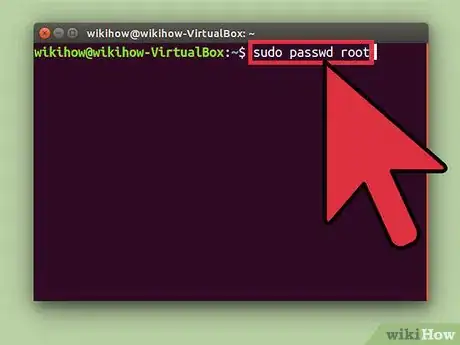
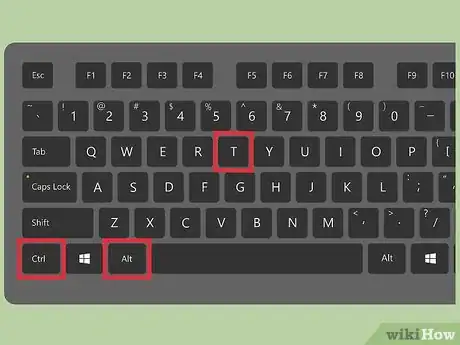
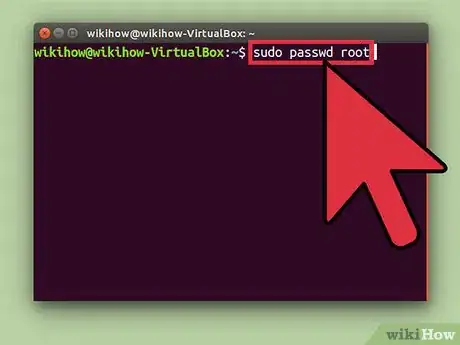
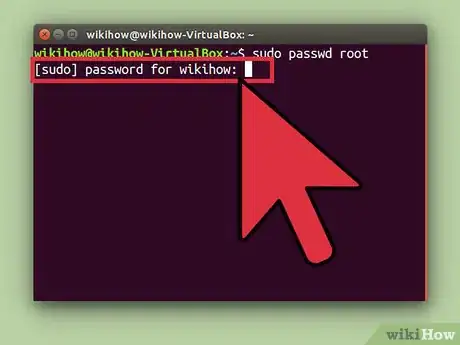
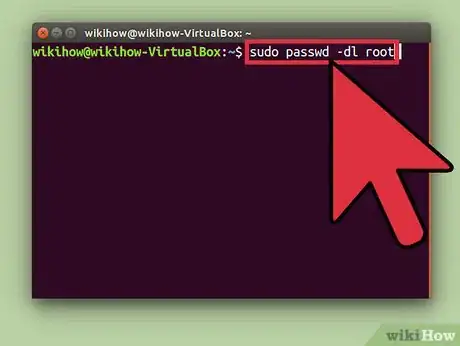
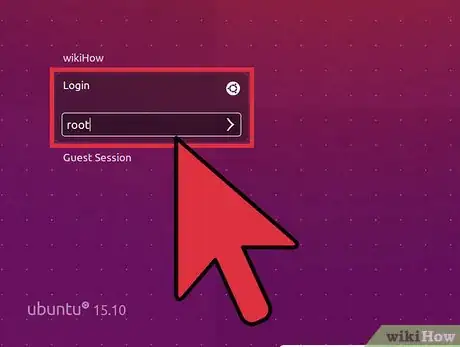
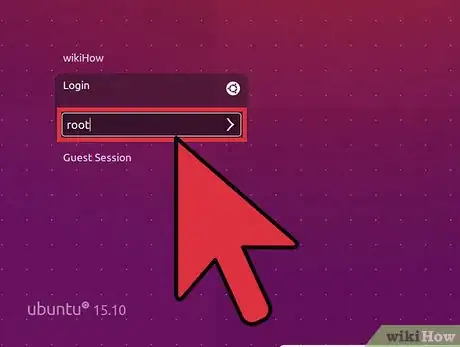
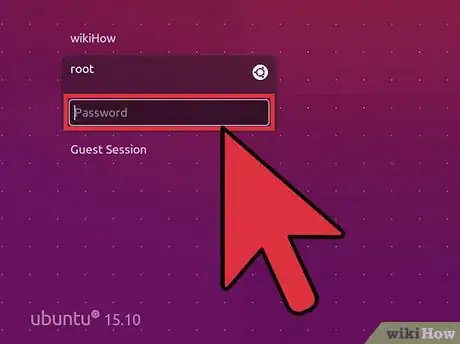
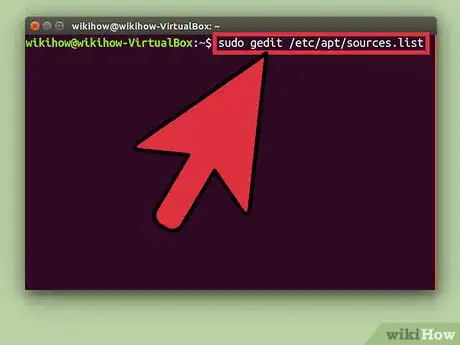
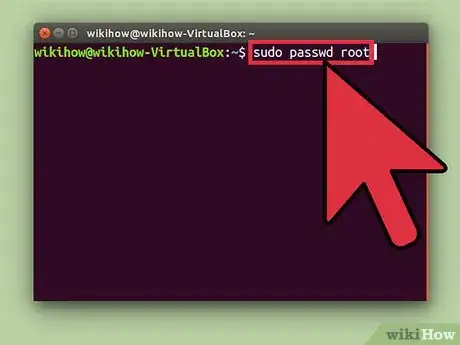
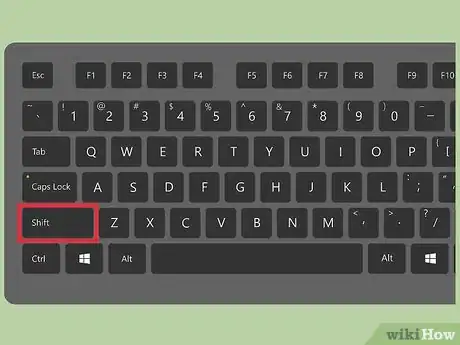
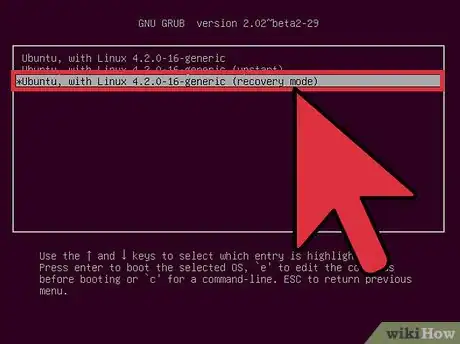
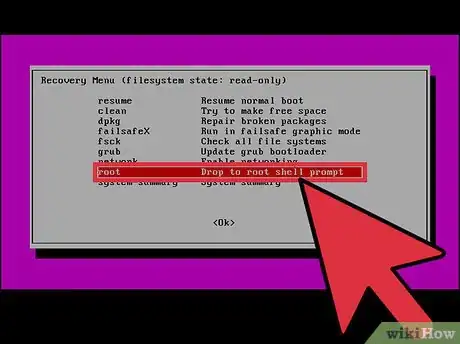
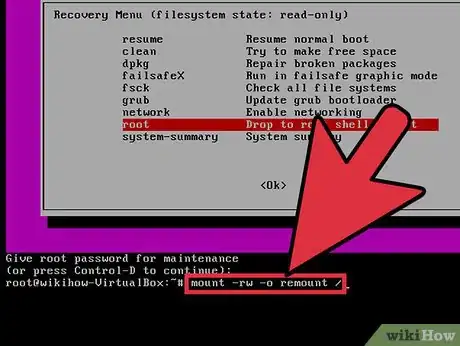
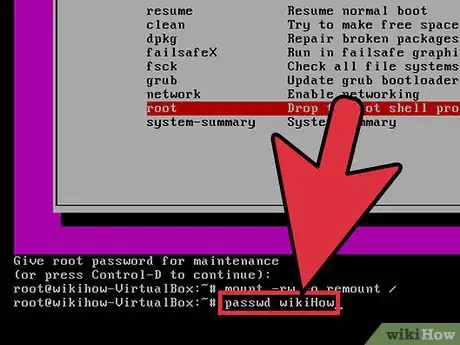
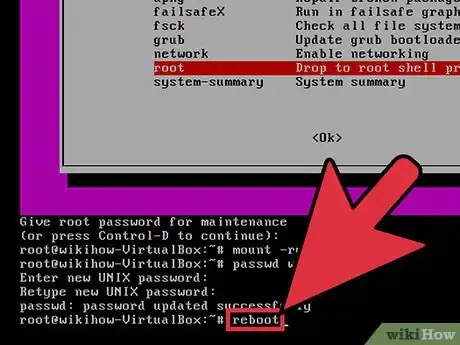
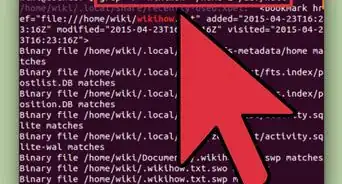
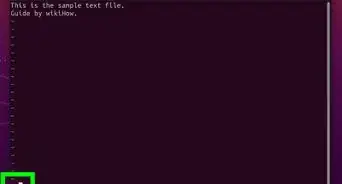
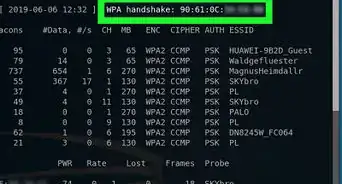
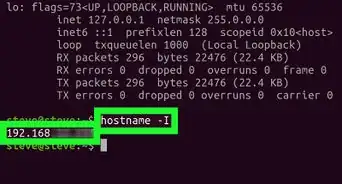
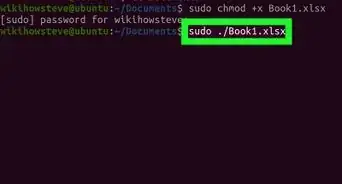
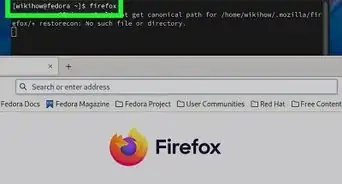
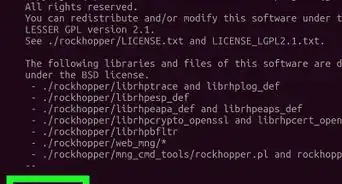

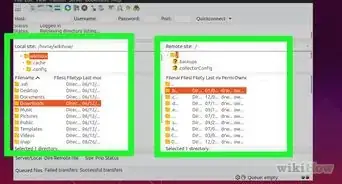
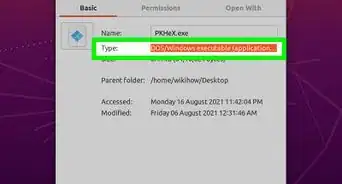
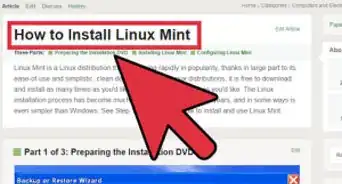
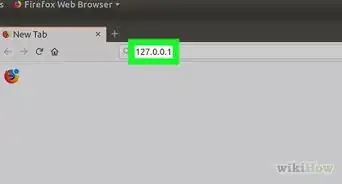
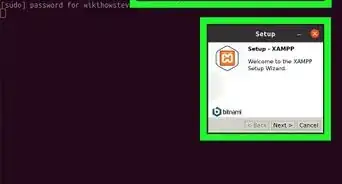

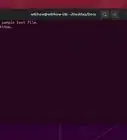
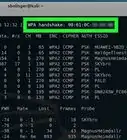
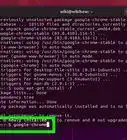

L'équipe de gestion du contenu de wikiHow examine soigneusement le travail de l'équipe éditoriale afin de s'assurer que chaque article est en conformité avec nos standards de haute qualité. Cet article a été consulté 121 181 fois.